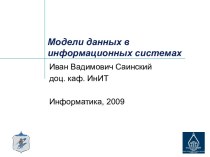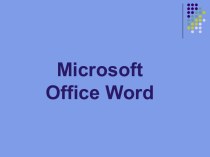- Главная
- Разное
- Бизнес и предпринимательство
- Образование
- Развлечения
- Государство
- Спорт
- Графика
- Культурология
- Еда и кулинария
- Лингвистика
- Религиоведение
- Черчение
- Физкультура
- ИЗО
- Психология
- Социология
- Английский язык
- Астрономия
- Алгебра
- Биология
- География
- Геометрия
- Детские презентации
- Информатика
- История
- Литература
- Маркетинг
- Математика
- Медицина
- Менеджмент
- Музыка
- МХК
- Немецкий язык
- ОБЖ
- Обществознание
- Окружающий мир
- Педагогика
- Русский язык
- Технология
- Физика
- Философия
- Химия
- Шаблоны, картинки для презентаций
- Экология
- Экономика
- Юриспруденция
Что такое findslide.org?
FindSlide.org - это сайт презентаций, докладов, шаблонов в формате PowerPoint.
Обратная связь
Email: Нажмите что бы посмотреть
Презентация на тему Instagram - это социальная сеть
Содержание
- 2. Instagram это интуитивно понятный и простейший в использовании
- 3. Instagram— фоткаете и тут же выкладываете (все
- 4. Регистрация и вход в Инстаграм через мобильное устройство
- 5. Собственно, при первом же запуске приложения вам
- 6. Далее вам предложат немедленно найти в Инстаграме
- 7. Как пользоваться Instagram — обработка фотографий (эффекты, фильтры)
- 8. Как пользоваться Инстаграмом? Почти как Твиттером, по
- 9. Просмотр новых фоток из лент тех пользователей,
- 10. Когда вы поймете, что один из авторов
- 11. Третья кнопка самая интересная, ибо позволяет:Cфоткать что-то (короткое
- 12. Выбрать фото для обработки и выкладывания в сеть
- 13. В любом случае, потом вам предложат провести
- 14. набор эффектов (расположенная внизу лента с прокруткой). Они
- 15. После обработки фотографии ее еще нужно будет
- 16. После этого вы попадете в свою ленту
- 17. Четвертая кнопка основного окна программы Instagram покажет
- 18. Как мы видем на картинках Инстаграм является очень популярным и установленным приложением.
- 19. можно настроить автоматический кросспостинг (пересылку) ваших новых фоток из Инстаграма
- 20. Над презентацией работали заядлые подписчицы Instagram
- 21. Скачать презентацию
- 22. Похожие презентации
Instagram это интуитивно понятный и простейший в использовании фоторедактор для мобильных устройств.Началась вся эта вакханалия с того, что осенью 2010 года вышла первая версия приложения исключительно для яблочных телефонов, получила там оглушительный успех и уже спустя пару





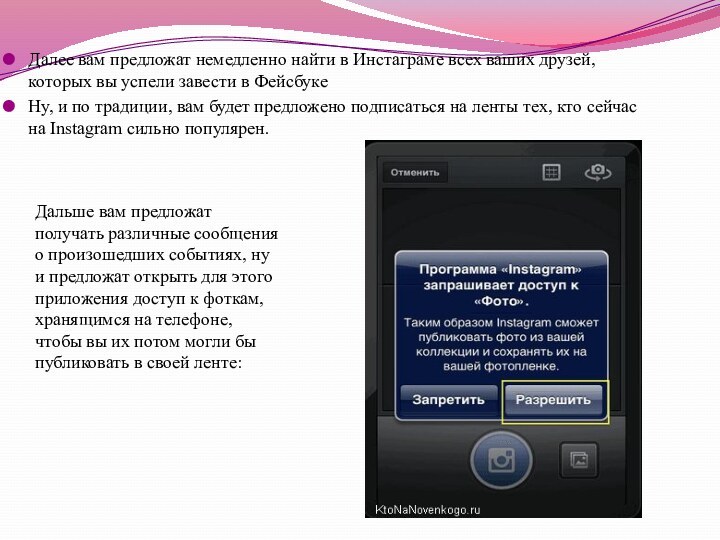

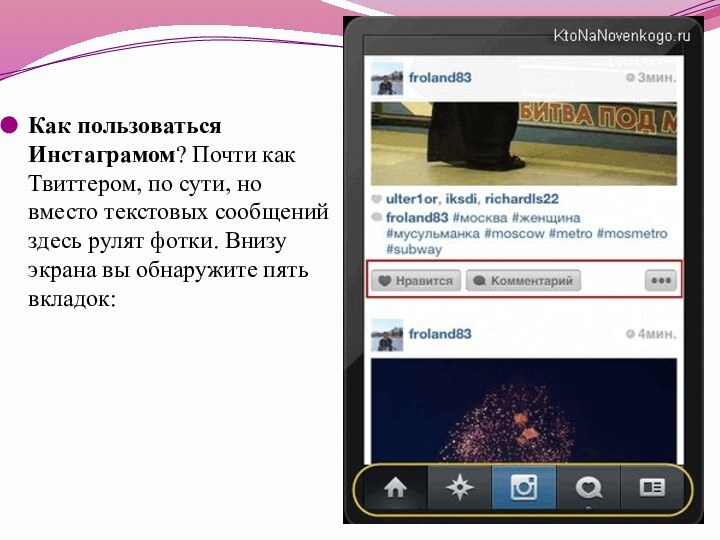
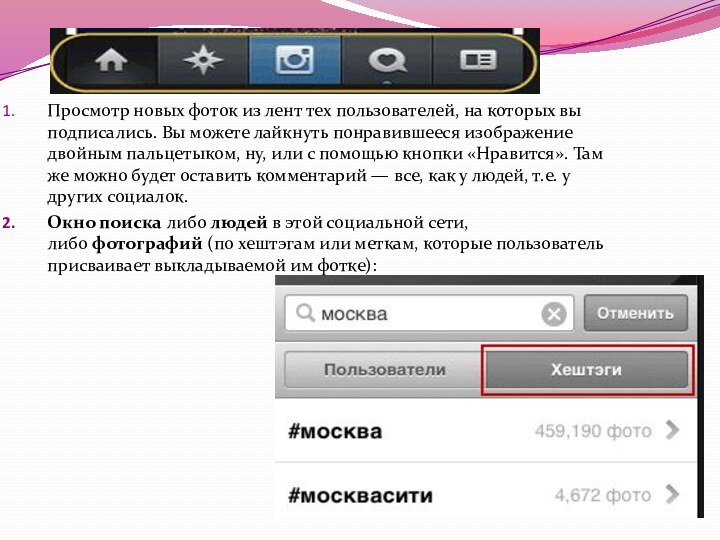



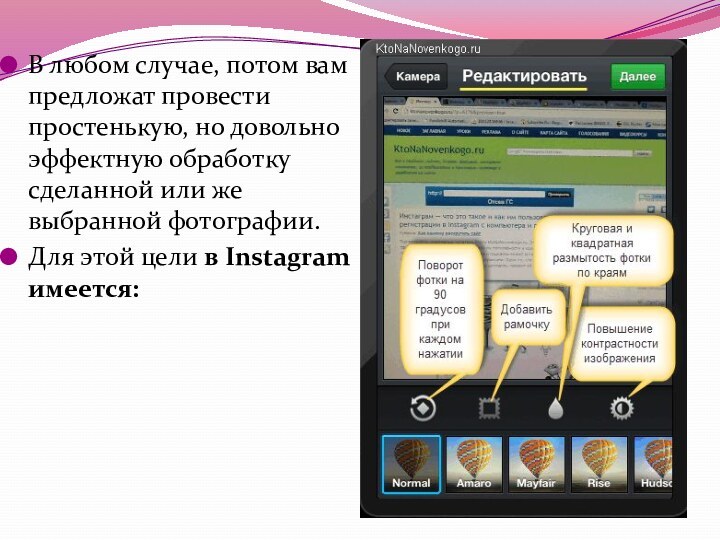


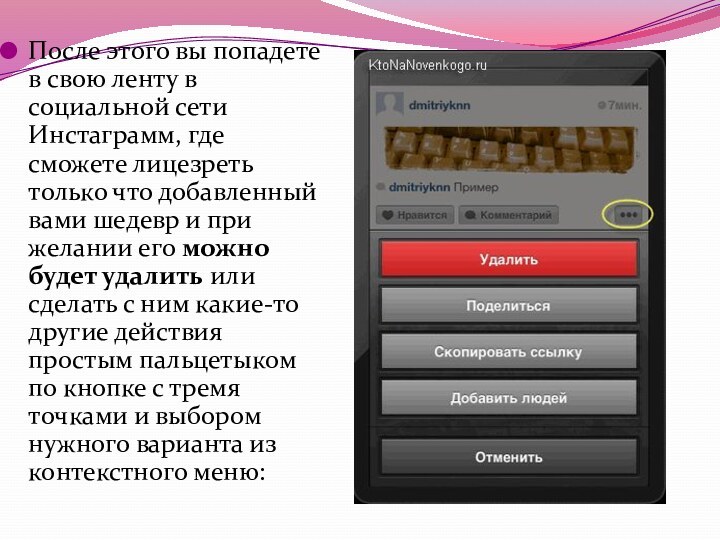





Слайд 2 Instagram это интуитивно понятный и простейший в использовании фоторедактор
для мобильных устройств.
осенью 2010 года вышла первая версия приложения исключительно для яблочных телефонов, получила там оглушительный успех и уже спустя пару лет им осчастливили пользователей Андроида, а в ближайшее время планируется выпуск версии Инстаграма для устройств на базе Windows Phone (большая часть современных смартфонов Nokia на ней работает).Слайд 3 Instagram— фоткаете и тут же выкладываете (все в
одном приложении). Тем более, что современные мобильники обеспечивают вполне
удобоваримое качество сделанных снимков, во всяком случае такое, чтобы не стыдно было выложить их в социальную сеть, просматривать которую будут в основном все с тех же самых мобильников.Однако, при просмотре онлайн версии Инстаграма с компьютера некоторые огрехи фото, сделанных на смартфоне, все же могут проявиться, но в том и заключалась гениальность разработчиков, что они перед отправкой, сделанной мобильником фотки, предлагают буквально в один клик наложить на него профессиональный фильтр, который сделает из вашего посредственного и не совсем качественного снимка нечто похожее на художественную фотографию.
Вопросом, как пользоваться Инстаграмом озадачиваются лишь немногие — открываем приложение, делаем снимок (или достаем его из своего альбома на мобильнике) и накладываем фильтр в мобильном редакторе. Далее обзываем снимок и отправляем его в свою ленту, где снимки могут просматривать, искать, лайкать и комментировать все пользователи этой уникальной социальной сети. Все гениальное должно быть простым. К тому же, интерфейс этого мобильного приложения и онлайн версии практически полностью переведен на русский язык, что не может не радовать.
Что такое Instagram?
Слайд 5 Собственно, при первом же запуске приложения вам и
предложат на выбор — либо пройти регистрацию, либо войти под
своими логином и паролем:Главное придумать не занятый еще другими логин, надежный пароль (можно его будет в KeePass, потом хранить), указать свой Емайл и имя, а при желании еще и телефон:
Слайд 6 Далее вам предложат немедленно найти в Инстаграме всех
ваших друзей, которых вы успели завести в Фейсбуке
Ну, и
по традиции, вам будет предложено подписаться на ленты тех, кто сейчас на Instagram сильно популярен. Дальше вам предложат получать различные сообщения о произошедших событиях, ну и предложат открыть для этого приложения доступ к фоткам, хранящимся на телефоне, чтобы вы их потом могли бы публиковать в своей ленте:
Слайд 8 Как пользоваться Инстаграмом? Почти как Твиттером, по сути,
но вместо текстовых сообщений здесь рулят фотки. Внизу экрана
вы обнаружите пять вкладок:Слайд 9 Просмотр новых фоток из лент тех пользователей, на
которых вы подписались. Вы можете лайкнуть понравившееся изображение двойным
пальцетыком, ну, или с помощью кнопки «Нравится». Там же можно будет оставить комментарий — все, как у людей, т.е. у других социалок.Окно поиска либо людей в этой социальной сети, либо фотографий (по хештэгам или меткам, которые пользователь присваивает выкладываемой им фотке):
Слайд 10 Когда вы поймете, что один из авторов найденных
вами фоток вам настолько интересен, что вы готовы подписаться
на его ленту, то не примените это сделать, щелкнув по его логину над фоткой и нажав на соответствующую кнопку на страничке его аккаунта:
Слайд 11
Третья кнопка самая интересная, ибо позволяет:
Cфоткать что-то (короткое нажатие
на эту кнопку). Здесь есть кнопка для перехода во
второй режим (для поиска подходящих изображений в памяти телефона), а так же возможность выбора между передней и задней камерой мобильника:Слайд 12 Выбрать фото для обработки и выкладывания в сеть из
уже имеющихся у вас на сотовом фотографий (удерживать эту кнопку
чуть подольше). Вам будет предложено осуществить кадрирование (обрезку фото), т.е. вписывание имеющейся фотографии в квадрат, который соответствует формату представления изображений в Instagram:Слайд 13 В любом случае, потом вам предложат провести простенькую,
но довольно эффектную обработку сделанной или же выбранной фотографии.
Для
этой цели в Instagram имеется:Слайд 14 набор эффектов (расположенная внизу лента с прокруткой). Они мне
очень напомнили классный онлайн фоторедактор Pixlr-o-matic
инструмент для поворота фото на
угол кратный прямомувозможность добавить размытость по краям
можно повысить яркость и контрастность фото одним нажатием пальца на соответствующую пиктограммку
ну и, конечно же, имеется пиктограмма добавления к фотографии рамки, которая станет активной только после применения одного из фильтров, причем для разных фильтров тип, толщина и цвет рамки могут отличаться
Слайд 15 После обработки фотографии ее еще нужно будет подписать,
при желании указать социальные сети, куда вы хотите осуществить
ее репост, ну, и так же можно будет осуществить привязку этого фото к вашему текущему географическому положению. После этого достаточно будет нажать на кнопку «Поделиться»:Слайд 16 После этого вы попадете в свою ленту в
социальной сети Инстаграмм, где сможете лицезреть только что добавленный
вами шедевр и при желании его можно будет удалить или сделать с ним какие-то другие действия простым пальцетыком по кнопке с тремя точками и выбором нужного варианта из контекстного меню:Слайд 17 Четвертая кнопка основного окна программы Instagram покажет вам
новости, которые приключились с вашей лентой — кто на нее
подписался, кто лайкнул, какие комментарии появились и т.п.Ну, а пятая кнопка позволит увидеть и при необходимости отредактировать ваш профиль в Инстаграме.